|
Possiamo cominciare
1.-
Tavolozza dei colori - imposta il colore di primo piano
con #a19f78 e come sfondo il colore #ffffff
2.
Apri un'immagine trasparente di 900 x 650 pixels
3.
Selezioni>Seleziona tutto
4.
Apri il tube "background"
- Modifica>Copia - torna al tuo
lavoro ed incolla nella selezione
5. SELEZIONI>DESELEZIONA TUTTO
6. Livello>Nuovo livello raster
- Tavolozza dei livelli - Prepara
un gradiente lineare Angolo = 0 e ripetizioni =
1 - inverti non selezionato
- Attiva lo strumento Riempimento
 e riempi il livello con il gradiente
e riempi il livello con il gradiente
7. Effetti>Plugin>Filter Unlimited
2.0>Andrews filters 1 / Breaking away
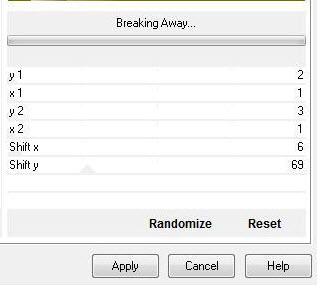
Tavolozza dei livelli - cambia la
modalità di miscelatura di questo livello in Moltiplica
ed opacità a 73
8. Effetti>Effetti bordo>Aumenta
9. Livelli>Unisci>Unisci visibile
10. Livelli>Duplica
11. Effetti>Plugin>Filter Unlimited
2.0>Graphic Plus>Horizontal Mirror - per default 128/0
12. Effetti>Plugin>Filter Unlimited
2.0>Graphic Plus>Cut glass
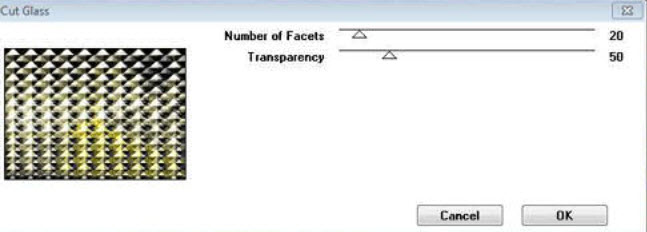
13. Effetti>Plugin>MuRa's Meister>Perspective
Tilling
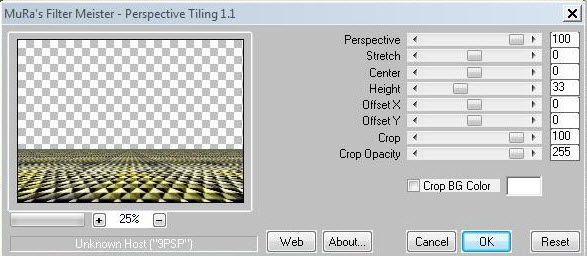
- Rimani sul livello in alto
14. Apri il tube "602-luzcristina"
- Modifica>Copia - torna al tuo
lavoro ed incolla come nuovo livello
- Immagine>Rifletti
- Effetti>Effetti di
immagine>Scostamento
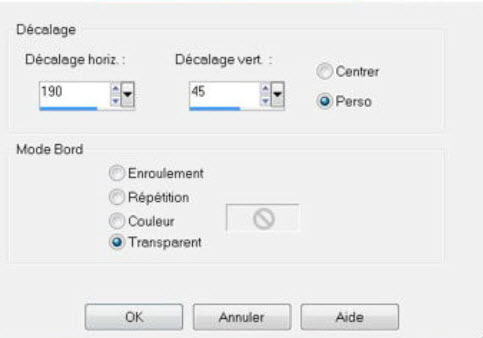
15. Livelli>Duplica
16. Effetti>Plugin>EyeCandy5>Impact>Backlight
- Preset "reneebicolors1"
- Livelli>Disponi>Sposta giù6
- Torna in alto nella tavolozza
livelli
17. Tavolozza dei livelli - cambia
la modalità di miscelatura di questo livello in
Luminanza
- Posizionati sul livello Copia
Uniti
18. Apri il tube "sanctuary"
- Modifica>Copia - torna al tuo
lavoro ed incolla come nuovo livello
- Effetti>Effetti di
immagine>Scostamento O = -190 e V = 102
Questa è, al momento, la tavolozza
dei livelli
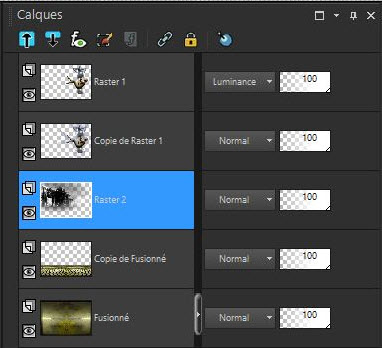
- Livello Raster2 - cambia la
modalità di miscelatura in Luminanza ed opacità a 57
19. Apri il tube "masque"
- Modifica>Copia - torna al tuo
lavoro ed incolla come nuovo livello
20. Posiziona così:
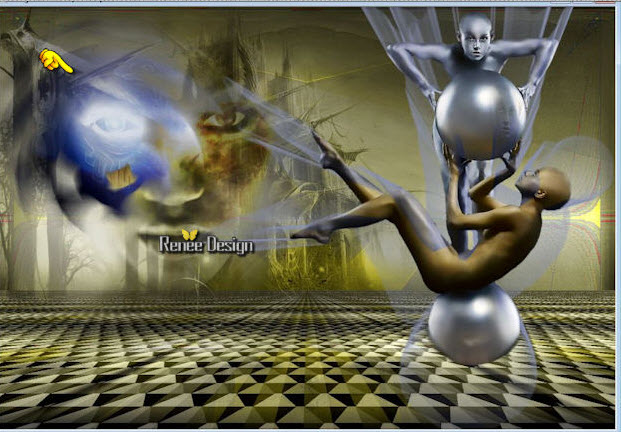
21. Livelli>Unisci>Unisci visibile
22. Immagine>Ridimensiona a 75% -
tutti i livelli non selezionato
23. Livelli>Nuovo livello raster
24. Livelli>Disponi>Sposta giù
25. - Tavolozza dei colori -
imposta il colore di primo piano con #746d29 e come
sfondo il bianco
Prepara un gradiente lineare così
configurato:
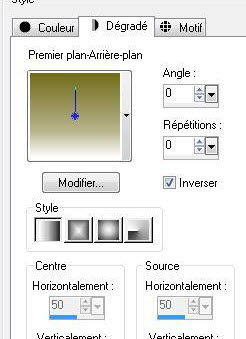
26. Attiva lo strumento Riempimento
(F) e riempi il livello con il gradiente
27. Posizionati in alto nella
tavolozza dei livelli
28. Apri il tube "aileron"
- Modifica>Copia - torna al tuo
lavoro ed incolla come nuovo livello e posiziona così:
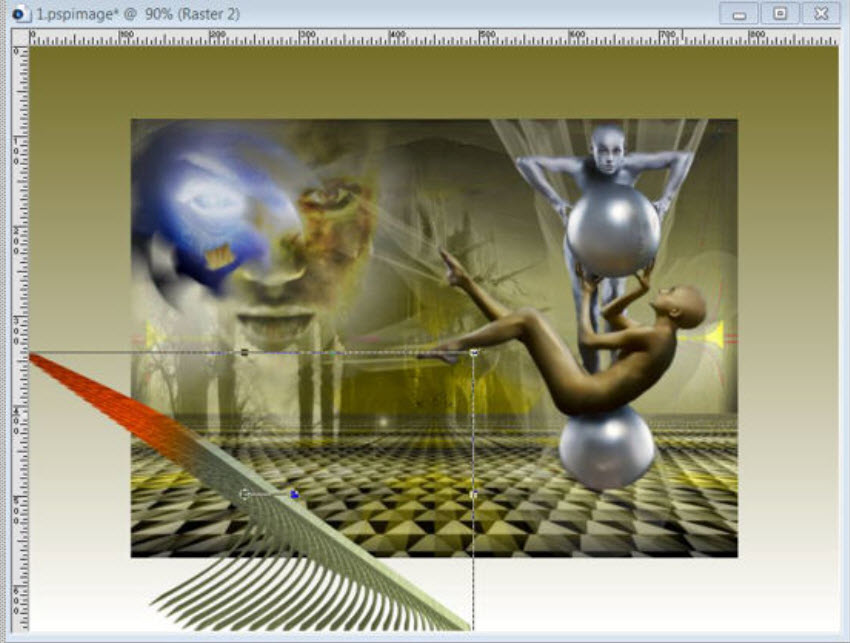
29. Livelli>Duplica
- Immagine>Rifletti
30. Livelli>Unisci>Unisci giù
31. Effetti>Effetti 3D>Sfalsa Ombra
5/2/100/3 nero
32. Livelli>Nuovo livello raster
33. Selezioni>Carica/salva
selezione>Carica selezione da disco - Cerca e carica la
selezione "@renee_techno1"
34. Tavolozza dei colori -
imposta in primo piano il nero e come sfondo
il bianco
- Prepara un gradiente radiale così
configurato:
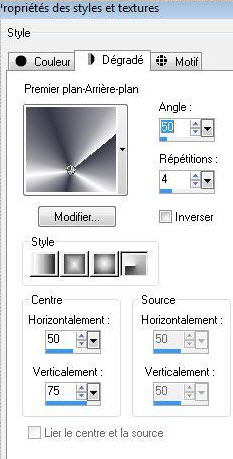
- Riempi la selezione con il
gradiente
35. Effetti>Effetti di
riflesso>Caleidoscopio
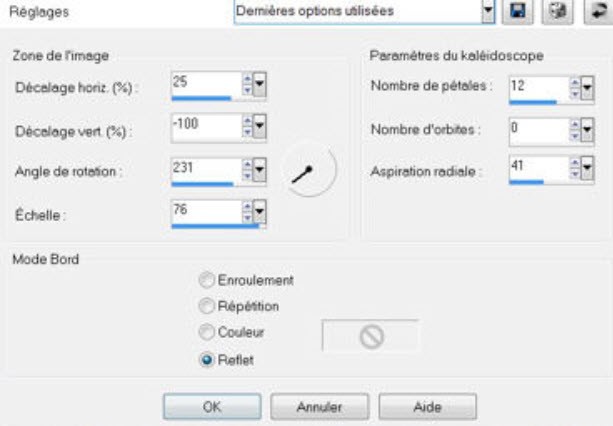
36. Selezioni>Inverti
- premere più
o meno dieci volte sul tasto DELETE o CANC
- Tavolozza dei livelli - cambia la
modalità di miscelatura di questo livello in Colore
37. SELEZIONI>DESELEZIONA TUTTO
38. Apri il tube "arc lunaire"
- Modifica>Copia - torna al tuo
lavoro ed incolla come nuovo livello
Tavolozza dei livelli - cambia la
modalità di miscelatura di questo livello in Luminanza
esistente
39. Livelli>Duplica
40. Regola>Tonalità e saturazione
12/235
Tavolozza dei livelli - metti la
modalità di miscelatura di questo livello in Normale
41. Effetti>Effetti di
distorsione>Mulinello a - 150
- Tavolozza dei livelli -
modalità di miscelatura di questo livello in normale ed
opacità a 46
- Effetti>Effetti di
immagine>Scostamento O = -100 e V = 0
42. Livelli>Nuovo livello raster
43. Attiva lo
strumento Penna così configurata - Stile pieno - 2 pixels di larghezza

- Traccia delle linee, così:
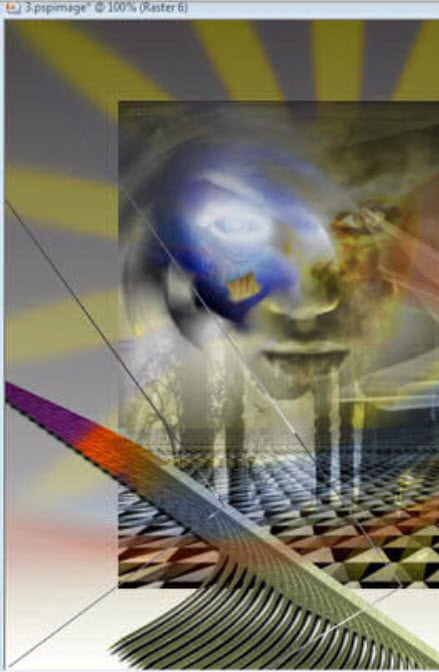
- Converti in livello raster
- A seconda di
come avrai tracciato le linee, potresti avere delle
differenze
45. Effetti>Plugin>Eye Candy 5
Impact/backlight / Preset "@renee-techno2"
- Lascia questo livello in modalità
di miscelatura Normale - opacità a 75
46. Livelli>Duplca
47. Effetti>Plugin>Filter Unlimited
2.0>&<Sandflower
Specials°V° >/colour flourish
- Modifica leggermente le dimensioni per ottenere
un colore più possibile simile al mio -
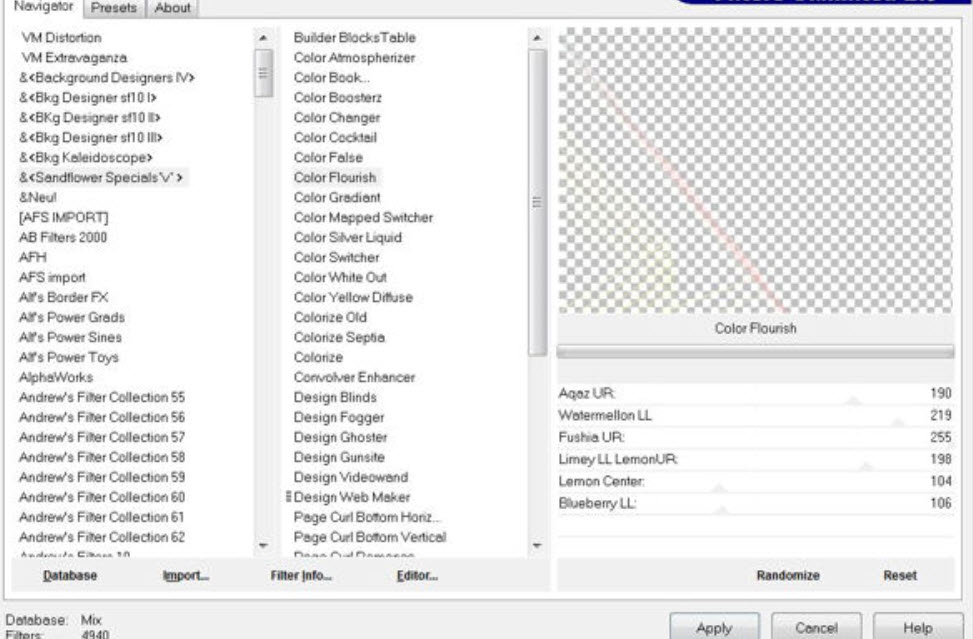
48. Effetti>Effetti immagine>Scostamento O = -150 e V =
0 Trasparente
- ovviamente, a seconda di come avrai tracciato le
linee, dovrai anche regolare questo scostamento
49. Tavolozza dei livelli - cambia
la modalità di miscelatura di questo livello in
Sovrapponi e opacità a 61
- se hai
problemi nella creazione delle 3 cornici dal punto 50 al
51 , puoi utilizzare quelle che ho allegato nel
materiale
- se utilizzi
questa opzione, passa direttamente al punto 53
50. Apri il tube "cadre"
- Modifica>Copia - torna al tuo
lavoro ed incolla come nuovo livello
51. Livelli>Duplica - due volte
- Posiziona come da immagine finale
- Su ciascuna cornice, con la
bacchetta magica o con la selezione "Rettangolo",
seleziona l'interno

- Incolla in ogni selezione i 3
tubes allegati per creare i 3 quadri - vedi immagine
finale
52. Unisci i 3 quadri in un solo
livello ed applica un effetto Sfalsa Ombra a tua scelta
53. Apri il tube del testo
- Modifica>Copia - torna al tuo
lavoro ed incolla come nuovo livello
- Posiziona
54. Immagine>Aggiungi bordatura - 2
pixels in nero
55. Immagine>Aggiungi bordatura -
40 pixels in #36384d
56. Con la bacchetta magica
seleziona la bordatura di 40 pixels
57. Effetti>Plugin>APGX14 / paint -
patchy - nelle nuove versioni è AP[Paint]
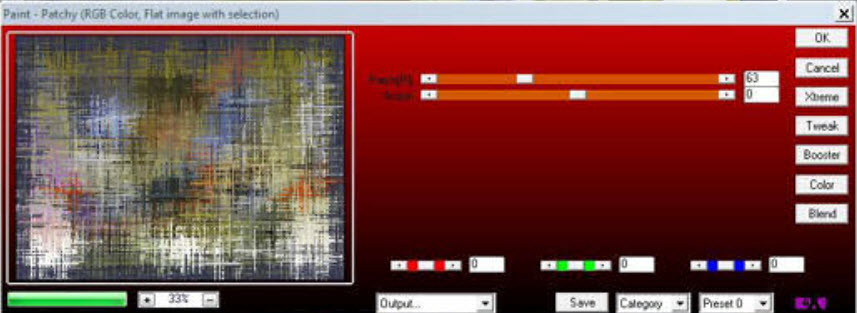
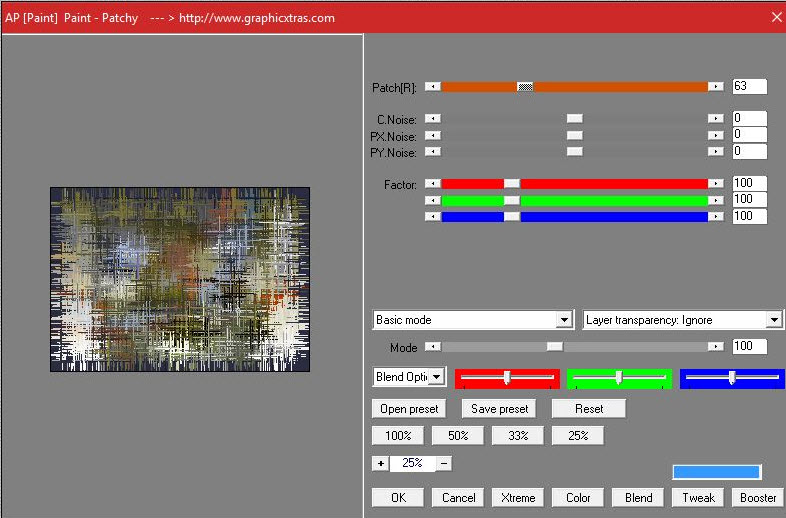
58. Regola>Messa a fuoco>Metti a
fuoco passaggio alto - raggio 5 - intensità 50 -
modalità di miscelatura Luce netta
59. Effetti>Filtro definito
dall'utente - Emboss 3 - per default
SELEZIONI>DESELEZIONA TUTTO
60. Immagine>Aggiungi bordatura -
30 pixels in bianco
Il
tutorial è terminato
Spero abbiate gradito eseguirlo
Grazie
Renée
pubblicato
nel 2008
*
Ogni somiglianza con una lezione esistente è una pura
coincidenza
*
Non dimenticate di ringraziare i tubeurs e le
traduttrici che lavorano con e per noi.
Grazie
|